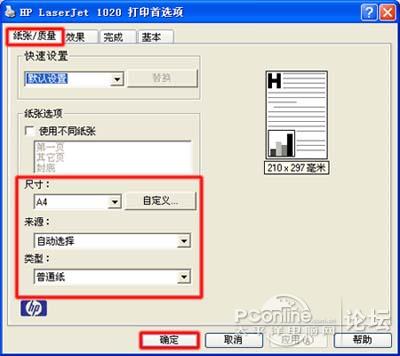故障现象
1、无法取出卡住的纸张。
2、取出卡纸后仍然无法打印。
3、电脑上显示“卡纸”信息。
注意事项
1、取出卡纸后仍然无法打印,并不需要重新安装驱动程序。此时需要先取消堵塞的打印任务,然后就能继续打印了。
2、安装/更换硒鼓后就经常出现卡纸故障(卡纸的位置一般在硒鼓底部) ,那么可能是硒鼓未安装就位造成的。重新取出硒鼓,将其插入到打印机中,并且用力将其稳固就位 。
3、打印机中若有碎小的纸张 无法取出时可以联系我们(郑州打印机耗材网) 进行检测。
解决方法
第一步:取出卡住的纸张
第二步:插入硒鼓
插入硒鼓后,如果提示“未检测到硒鼓”或者“无打印碳粉盒”,可能是打印机内部传感器没有复位造成。打开硒鼓顶盖,取出硒鼓,触碰传感器先将其复位到放松状态,然后再次将硒鼓插入打印机中,并且用力将其稳固就位。 如图 1 传感器所示:
图 1: 传感器

相关产品:《郑州惠普专卖 HP 1020 Plus激光打印机》
通过执行步骤三、步骤四能够有效避免卡纸故障出现。
第三步:检查纸张
o
建议使用 80 克/平方米的纸张。
o
避免将纸张放在潮湿的环境中,防止纸张损坏或卷曲。
o
确保纸盒中的纸张平整,请勿使用撕开、褶皱或者打印过的纸张。
第四步:设置纸张
10.
依次点击“开始”→“打印机和传真”。在“打印机和传真”窗口中,找到打印机的图标。
11.
在“打印机和传真”窗口中,右键点击“HP LaserJet 1020”图标,选择“打印首选项”菜单项。
12.
在“HP LaserJet 1020 打印首选项"窗口中,点击“纸张/质量”选项卡,按照您使用的纸张,正确设置“纸张类型”、“纸张来源”、"尺寸",然后点击“确定”按钮。如图 2 设置纸张所示:
图 2: 设置纸张